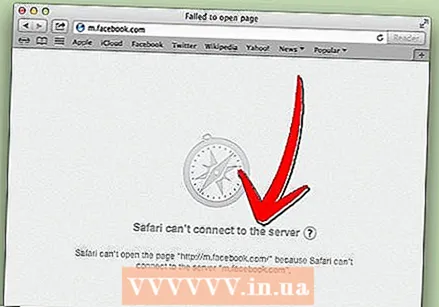ผู้เขียน:
Morris Wright
วันที่สร้าง:
24 เมษายน 2021
วันที่อัปเดต:
14 พฤษภาคม 2024

เนื้อหา
- ที่จะก้าว
- วิธีที่ 1 จาก 2: บล็อกเว็บไซต์บนเบราว์เซอร์ทั้งหมดของพีซี
- วิธีที่ 2 จาก 2: บล็อกเว็บไซต์บนเบราว์เซอร์ทั้งหมดบนเครื่อง Mac
บางทีคุณอาจมีระเบียบวินัยมากและต้องการบล็อกเว็บไซต์ด้วยตัวคุณเอง (ไม่มีความผิดอีกต่อไปสำหรับคุณตามมติปีใหม่) บางทีคุณอาจเป็นเจ้าของความภาคภูมิใจของเด็กที่สแกนเว็บเพื่อหาเนื้อหาที่ไม่เหมาะสม ไม่ว่าจะด้วยเหตุผลใดการดำเนินการนี้ต้องมีการแก้ไขไฟล์โฮสต์ของคุณ ไฟล์โฮสต์ของคุณคือไฟล์คอมพิวเตอร์ที่ใช้เก็บข้อมูลเกี่ยวกับตำแหน่งที่เครือข่ายคอมพิวเตอร์สามารถค้นหาโหนดได้
ที่จะก้าว
วิธีที่ 1 จาก 2: บล็อกเว็บไซต์บนเบราว์เซอร์ทั้งหมดของพีซี
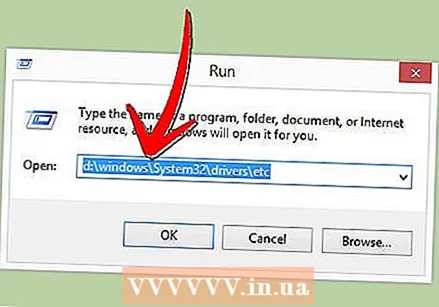 เปิด Windows Explorer และพิมพ์ C: Windows System32 drivers / etc ใน. หากไม่ได้ติดตั้ง Windows บนไดรฟ์ C ให้แทนที่ C: ด้วยตัวอักษรของไดรฟ์ที่ถูกต้อง
เปิด Windows Explorer และพิมพ์ C: Windows System32 drivers / etc ใน. หากไม่ได้ติดตั้ง Windows บนไดรฟ์ C ให้แทนที่ C: ด้วยตัวอักษรของไดรฟ์ที่ถูกต้อง  ดับเบิลคลิกที่ เจ้าภาพและเปิดเอกสารใน Notepad เมื่อ Windows แจ้งให้คุณทราบ มัน เจ้าภาพไฟล์จะบอกระบบว่าต้องทำอย่างไรหากคุณต้องการเข้าถึงโดเมนหรือที่อยู่ IP เฉพาะ นี่คือไฟล์ที่คุณกำลังจะแก้ไข
ดับเบิลคลิกที่ เจ้าภาพและเปิดเอกสารใน Notepad เมื่อ Windows แจ้งให้คุณทราบ มัน เจ้าภาพไฟล์จะบอกระบบว่าต้องทำอย่างไรหากคุณต้องการเข้าถึงโดเมนหรือที่อยู่ IP เฉพาะ นี่คือไฟล์ที่คุณกำลังจะแก้ไข - หาก Windows เปลี่ยนเส้นทางคุณโดยอัตโนมัติหรือถ้า เจ้าภาพ เปิดในโปรแกรมอื่นจากนั้นเปิด แผ่นจดบันทึก (เริ่ม -> ทุกโปรแกรม -> เครื่องประดับ -> แผ่นจดบันทึก) และเปิด เจ้าภาพ โดยคลิก ไฟล์ -> เปิด ใน แผ่นจดบันทึก.
- หาก Windows เปลี่ยนเส้นทางคุณโดยอัตโนมัติหรือถ้า เจ้าภาพ เปิดในโปรแกรมอื่นจากนั้นเปิด แผ่นจดบันทึก (เริ่ม -> ทุกโปรแกรม -> เครื่องประดับ -> แผ่นจดบันทึก) และเปิด เจ้าภาพ โดยคลิก ไฟล์ -> เปิด ใน แผ่นจดบันทึก.
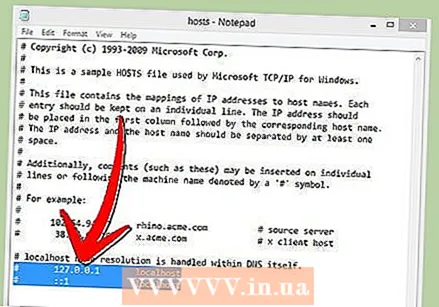 ค้นหาบรรทัด "127.0.0.1 localhost" หรือ ":: 1 localhost "วางเคอร์เซอร์ไว้ที่ส่วนท้ายสุดของบรรทัดเหล่านี้
ค้นหาบรรทัด "127.0.0.1 localhost" หรือ ":: 1 localhost "วางเคอร์เซอร์ไว้ที่ส่วนท้ายสุดของบรรทัดเหล่านี้  กด "Enter" เพื่อสร้างบรรทัดใหม่
กด "Enter" เพื่อสร้างบรรทัดใหม่- ป้อนเว็บไซต์ที่คุณต้องการบล็อก คุณสามารถเข้าสู่ไซต์ใดก็ได้ แต่คุณต้องใส่ "127.0.0.1" ไว้ข้างหน้าเสมอ
- ตัวอย่างเช่นหากต้องการบล็อกไซต์ reddit.com ให้พิมพ์ "127.0.0.1" ตามด้วยช่องว่างเดียวจากนั้น "reddit.com"

- เพิ่มโดเมนทั้งหมดของไซต์โดยเฉพาะโดเมนบนมือถือและวางแต่ละโดเมนในบรรทัดใหม่ ตัวอย่างเช่นคอมพิวเตอร์ของคุณอาจบล็อก "www.facebook.com" แต่ไม่ใช่ "m.facebook.com" หากคุณไม่ระวัง สิ่งนี้สามารถข้ามได้อย่างง่ายดายสำหรับผู้ใช้คอมพิวเตอร์ที่มีประสบการณ์

- ตัวอย่างเช่นหากต้องการบล็อกไซต์ reddit.com ให้พิมพ์ "127.0.0.1" ตามด้วยช่องว่างเดียวจากนั้น "reddit.com"
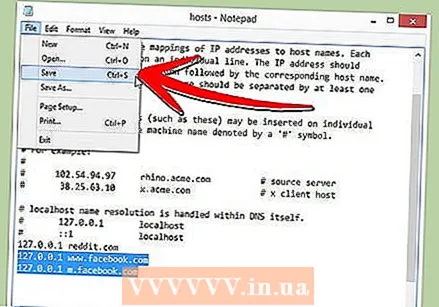 คลิกที่ "ไฟล์ -> บันทึกเพื่อบันทึก เจ้าภาพไฟล์. หากหน้าต่างปรากฏขึ้นระบุว่าคุณไม่สามารถบันทึกไฟล์ได้เนื่องจากคุณไม่ใช่ผู้ดูแลระบบคุณจะต้องเปลี่ยนการอนุญาตเพื่อให้คุณเป็นผู้ดูแลระบบด้วย เพื่อทำสิ่งนี้:
คลิกที่ "ไฟล์ -> บันทึกเพื่อบันทึก เจ้าภาพไฟล์. หากหน้าต่างปรากฏขึ้นระบุว่าคุณไม่สามารถบันทึกไฟล์ได้เนื่องจากคุณไม่ใช่ผู้ดูแลระบบคุณจะต้องเปลี่ยนการอนุญาตเพื่อให้คุณเป็นผู้ดูแลระบบด้วย เพื่อทำสิ่งนี้: - คุณคลิกขวาที่มัน เจ้าภาพคุณเลือกไฟล์ คุณสมบัติ->ความปลอดภัยและตรวจสอบให้แน่ใจว่าได้ตรวจสอบตัวเลือกทั้งหมดสำหรับบัญชีของคุณแล้ว สิ่งนี้ช่วยให้คุณบันทึกไฟล์เป็นผู้ดูแลระบบ
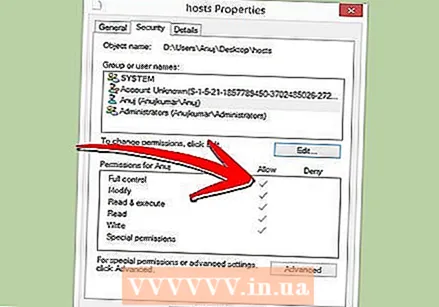
- มิฉะนั้นคุณสามารถบันทึกไฟล์ลงในเดสก์ท็อปของคุณและลากไฟล์ไปยังที่ที่ควรจะเป็นได้ วิธีนี้สามารถใช้ได้ แต่แนะนำให้ใช้วิธีการข้างต้น
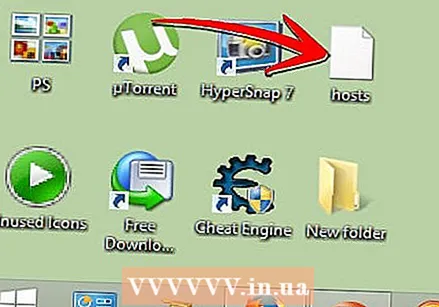
- คุณคลิกขวาที่มัน เจ้าภาพคุณเลือกไฟล์ คุณสมบัติ->ความปลอดภัยและตรวจสอบให้แน่ใจว่าได้ตรวจสอบตัวเลือกทั้งหมดสำหรับบัญชีของคุณแล้ว สิ่งนี้ช่วยให้คุณบันทึกไฟล์เป็นผู้ดูแลระบบ
วิธีที่ 2 จาก 2: บล็อกเว็บไซต์บนเบราว์เซอร์ทั้งหมดบนเครื่อง Mac
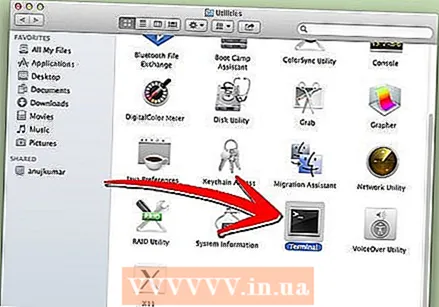 เปิด เทอร์มินอล. ไปที่ โปรแกรม -> ยูทิลิตี้ -> เทอร์มินอล.
เปิด เทอร์มินอล. ไปที่ โปรแกรม -> ยูทิลิตี้ -> เทอร์มินอล. 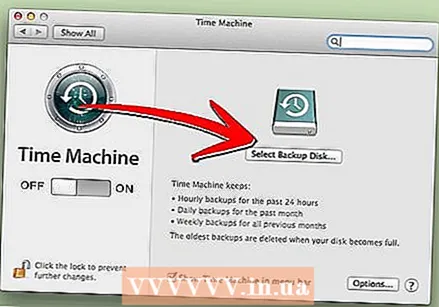 สำรองข้อมูลของคุณก่อนทำการปรับเปลี่ยนระบบอย่างจริงจัง (ไม่บังคับ) ขอแนะนำให้สำรองข้อมูลต้นฉบับของคุณ เจ้าภาพก่อนที่จะเปลี่ยนไฟล์
สำรองข้อมูลของคุณก่อนทำการปรับเปลี่ยนระบบอย่างจริงจัง (ไม่บังคับ) ขอแนะนำให้สำรองข้อมูลต้นฉบับของคุณ เจ้าภาพก่อนที่จะเปลี่ยนไฟล์ - คัดลอกและวางรหัสต่อไปนี้ลงใน Terminal แล้วคลิก Enter
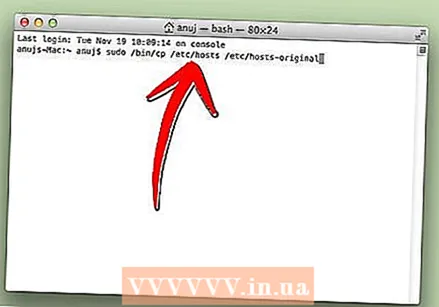
- sudo / bin / cp / etc / hosts / etc / hosts-original
- Terminal จะเตือนคุณเกี่ยวกับคำสั่งนี้และขอรหัสผ่านจากคุณ ป้อนรหัสผ่านของคุณแล้วกด Enter ในขณะที่พิมพ์รหัสผ่านดูเหมือนว่าปุ่มจะไม่ทำงาน พวกเขาเข้ามาอย่างสุดลูกหูลูกตา
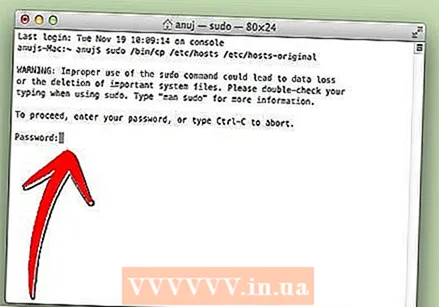
- คัดลอกและวางรหัสต่อไปนี้ลงใน Terminal แล้วคลิก Enter
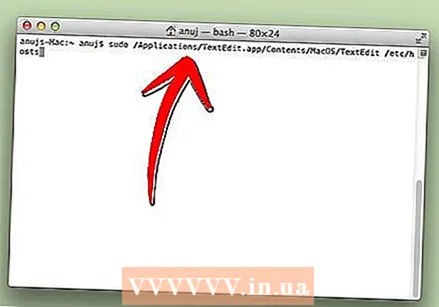 คัดลอกและวางรหัสต่อไปนี้ลงใน Terminal ในหนึ่งบรรทัดให้แทรกบรรทัดต่อไปนี้แล้วกด Enter: sudo / Applications / TextEdit.app / Contents / MacOS / TextEdit / etc / hosts
คัดลอกและวางรหัสต่อไปนี้ลงใน Terminal ในหนึ่งบรรทัดให้แทรกบรรทัดต่อไปนี้แล้วกด Enter: sudo / Applications / TextEdit.app / Contents / MacOS / TextEdit / etc / hosts - Text Editor จะทำ เจ้าภาพไฟล์ในหน้าต่างแยกต่างหาก
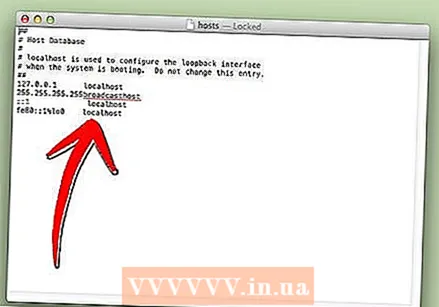
- Text Editor จะทำ เจ้าภาพไฟล์ในหน้าต่างแยกต่างหาก
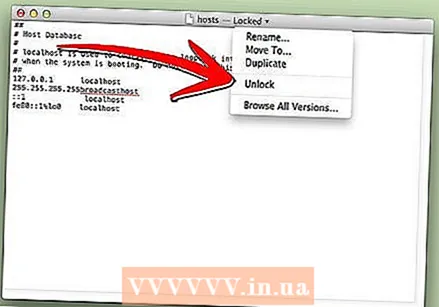 ปลดล็อก เจ้าภาพไฟล์หากยังไม่ได้ดำเนินการ ทำได้โดยคลิกถัดจากไอคอน "ล็อก" (หรือ "ปลอดภัย") แล้วเลือก "ปลดล็อก"
ปลดล็อก เจ้าภาพไฟล์หากยังไม่ได้ดำเนินการ ทำได้โดยคลิกถัดจากไอคอน "ล็อก" (หรือ "ปลอดภัย") แล้วเลือก "ปลดล็อก" 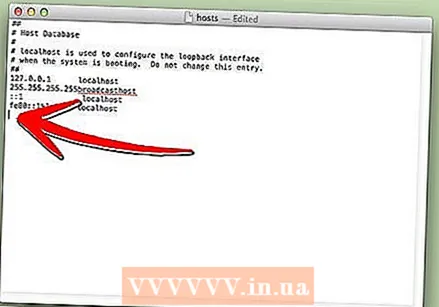 ใน Text Editor ให้ค้นหาบรรทัด "fe80:: 1% lo0 localhost ". สร้างบรรทัดใหม่ด้านล่างโดยตรงโดยกด Enter
ใน Text Editor ให้ค้นหาบรรทัด "fe80:: 1% lo0 localhost ". สร้างบรรทัดใหม่ด้านล่างโดยตรงโดยกด Enter - เข้าสู่เว็บไซต์ที่คุณต้องการบล็อก คุณสามารถเพิ่มไซต์ใดก็ได้ แต่คุณต้องใส่ "127.0.0.1" ไว้ข้างหน้า
- ในการบล็อก YouTube.com เช่นป้อน "127.0.0.1" ตามด้วยช่องว่าง 1 ช่องตามด้วย "youtube.com"
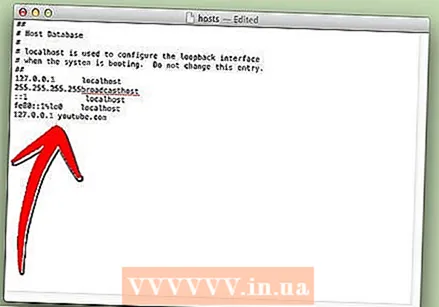
- เพิ่มโดเมนทั้งหมดของไซต์โดยเฉพาะโดเมนบนมือถือและวางแต่ละโดเมนในบรรทัดใหม่ ตัวอย่างเช่นคอมพิวเตอร์ของคุณอาจบล็อก "www.facebook.com" แต่ไม่ใช่ "m.facebook.com" หากคุณไม่ระวัง สิ่งนี้สามารถข้ามได้อย่างง่ายดายสำหรับผู้ใช้คอมพิวเตอร์ที่มีประสบการณ์
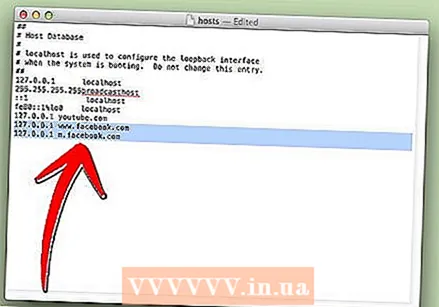
- ในการบล็อก YouTube.com เช่นป้อน "127.0.0.1" ตามด้วยช่องว่าง 1 ช่องตามด้วย "youtube.com"
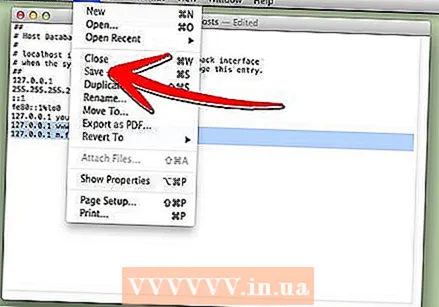 บันทึกไฟล์เก็บถาวร -> บันทึก.
บันทึกไฟล์เก็บถาวร -> บันทึก. - ตรวจสอบว่าไซต์ถูกบล็อกจริงหรือไม่